windows7旗舰版系统设置回收站容量大小的方法
时间:2019-03-04 15:14:10来源:装机助理重装系统www.zhuangjizhuli.com作者:由管理员整理分享
对于很多用户来说回收站是垃圾回收站,认为回收站中的文件都是没有用的,其实好好掌握回收站的功能技巧,有时候会有意想不到的效果。一般删除某些文件数据时,正常情况下都会被回收站回收,当后悔删除时就可以通过回收站来恢复找回。但是最近却有windows7旗舰版系统用户发现,电脑要删除大容量的文件夹时,可能就会无法被回收站回收,而是直接删除,对于这个问题该如何设置呢?其实出现这种问题最主要原因是删除的文件大于回收站的存放容量空间,对此下面小编就来介绍一下系统回收站容量空间自定义大小的修改方法吧。
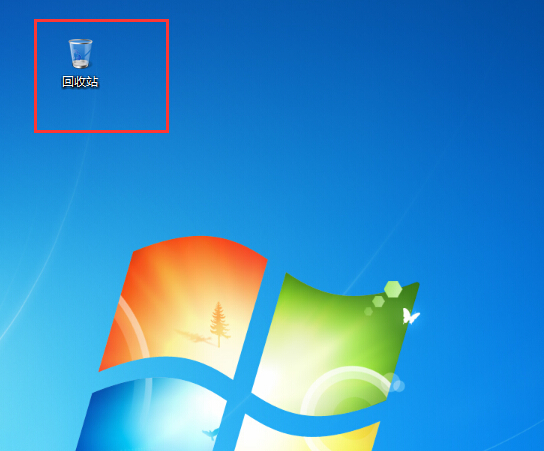
第一:如果电脑桌面上没有回收站图标快捷方式的操作:
1、首先,在电脑桌面上打开开始菜单,在搜索栏内输入显示或者隐藏桌面上的通用目标;
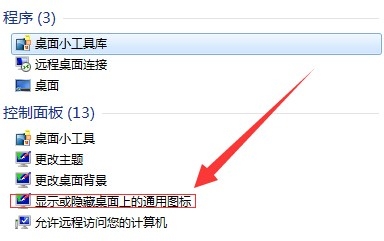
2、然后,在进入将回收站的选项勾上,在点击确定;
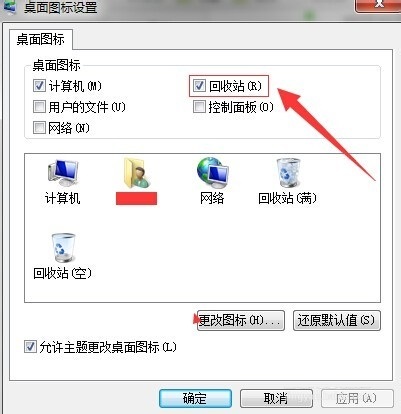
第二:如果电脑在桌面上就有了回收站图标,如果桌面上本身就有桌面图标,就可以省略以上两个步骤:
1、首先,选中回收站在鼠标点击右键,弹出选择属性菜单;
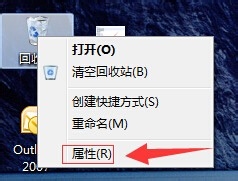
2、然后,在属性窗口中箭头上方表示需要设置的硬盘,下方表示要设置的容量大小(注意单位的换算);
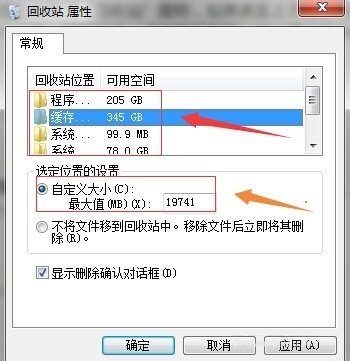
3、如果其中的某一个硬盘不想设置文件进入回收站,就可以按如下操作,同时再删除的同时也不会再弹出提示不能放入回收站的弹窗提示了。
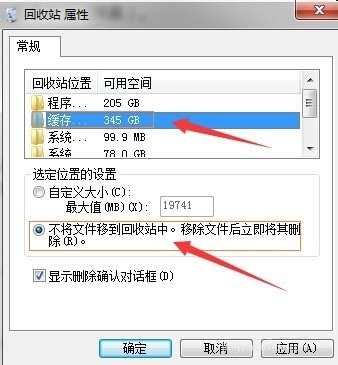
回收站是操作电脑系统的一款好用后悔药,好好的利用回收站功能对操作系统有很大帮助,如果用户觉得回收站的容量太小可以按照教程的方法进行调整,感兴趣的用户不妨试试哟。
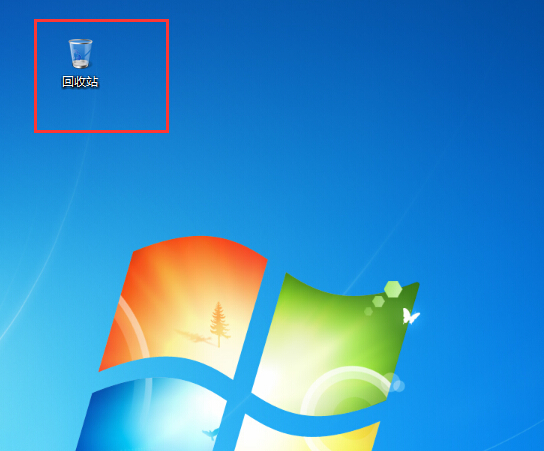
第一:如果电脑桌面上没有回收站图标快捷方式的操作:
1、首先,在电脑桌面上打开开始菜单,在搜索栏内输入显示或者隐藏桌面上的通用目标;
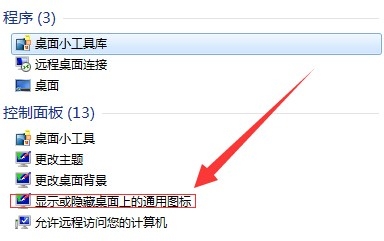
2、然后,在进入将回收站的选项勾上,在点击确定;
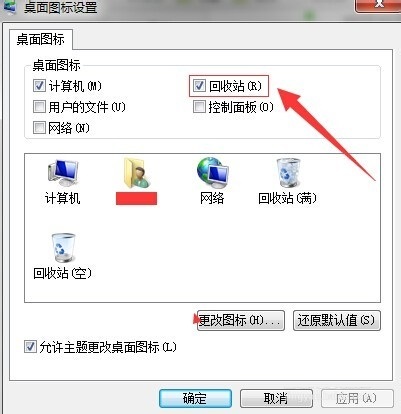
第二:如果电脑在桌面上就有了回收站图标,如果桌面上本身就有桌面图标,就可以省略以上两个步骤:
1、首先,选中回收站在鼠标点击右键,弹出选择属性菜单;
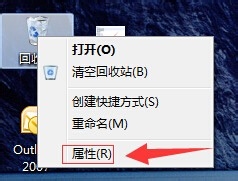
2、然后,在属性窗口中箭头上方表示需要设置的硬盘,下方表示要设置的容量大小(注意单位的换算);
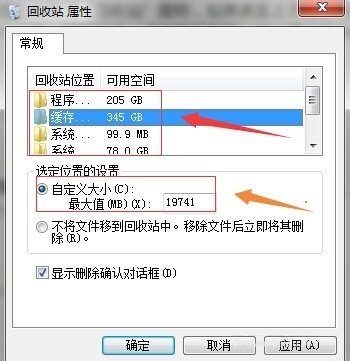
3、如果其中的某一个硬盘不想设置文件进入回收站,就可以按如下操作,同时再删除的同时也不会再弹出提示不能放入回收站的弹窗提示了。
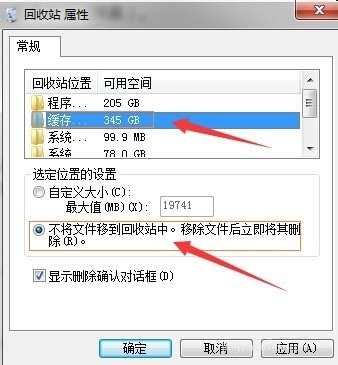
回收站是操作电脑系统的一款好用后悔药,好好的利用回收站功能对操作系统有很大帮助,如果用户觉得回收站的容量太小可以按照教程的方法进行调整,感兴趣的用户不妨试试哟。
分享到:
